A Cdpsvc elengedhetetlen a perifériák futtatásához
- A Windows számos szolgáltatása magas CPU-használatot okozhat, még akkor is, ha nem kritikusak az operációs rendszer futtatásához.
- A Cdpsvc az egyik olyan szolgáltatás, amely az operációs rendszeren végrehajtott feladatoktól függően nélkülözhetetlen lehet, és a következőképpen működik.
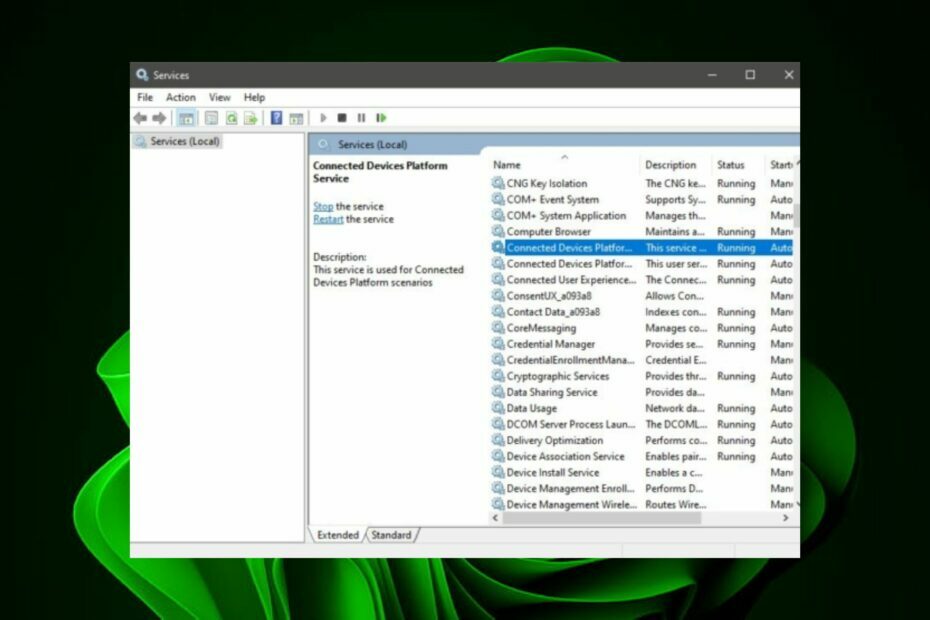
xTELEPÍTÉS A LETÖLTÉSI FÁJLRA KATTINTVA
- Töltse le a Restoro PC-javító eszközt amely a szabadalmaztatott technológiákkal együtt jár (szabadalom elérhető itt).
- Kattintson Indítsa el a szkennelést hogy megtalálja azokat a Windows-problémákat, amelyek számítógépes problémákat okozhatnak.
- Kattintson Mindet megjavít a számítógép biztonságát és teljesítményét befolyásoló problémák megoldásához.
- A Restorót letöltötte 0 olvasói ebben a hónapban.
A Windows operációs rendszerben sok olyan szolgáltatás van, amellyel valószínűleg soha nem fog találkozni, mert nem tudja, mit csinálnak. Úgy tűnik, hogy a Cdpsvc az egyik ilyen szolgáltatás, amely még mindig nem egyértelmű.
Megjelenhet a regisztrált szolgáltatások listájában magas CPU használat, így a legkézenfekvőbb dolog, amit tennie kell, hogy letiltja. Előfordulhat azonban, hogy a művelet megkezdése előtt fékezzen.
Fontos a Cdpsvc, és le kell tiltani? Itt megtudhatja.
Mit csinál a Connected Devices platform felhasználói szolgáltatása?
A Connected Devices platform User Service egy meglehetősen új szolgáltatás a Windows rendszerben, így nem meglepő, hogy sokan Az emberek még mindig nem tudják, mit csinál ez a szolgáltatás, és szükségük van-e rá a zökkenőmentes működéshez PC-k.
Néhány felhasználó egyetért abban, hogy köztudottan megtalálható a magas CPU-t fogyasztó szolgáltatások listáján.
Tehát milyen szolgáltatásokat nyújt a Cdpsvc? Ha számos perifériát csatlakoztatott számítógépéhez, valószínűleg szüksége lesz erre a szolgáltatásra.
Ismeretes, hogy hidat biztosít számítógépek és okostelefonok csatlakoztatásakor. Akkor is szüksége lesz erre a szolgáltatásra, ha más Bluetooth-eszközt, nyomtatót vagy bármilyen más külső eszközt csatlakoztat.
Biztonságos a CDPUserSvc letiltása?
Azok a felhasználók, akik bosszantónak találják a cdpusersvc-t, valószínűleg gyorsan letiltják ezt a szolgáltatást, de valóban le kell tiltani? Nos, ez a számítógépétől és a használatától függ.
Először is, ha nincs elég RAM és rendszeresen ellenőriznie kell a CPU-használatot, valószínűleg jó ötlet a letiltása.
Ha azonban sok Bluetooth-perifériát használ, például fejhallgatót munka közben, egeret vagy billentyűzetet, akkor lehet, hogy nem jó ötlet kikapcsolni. A kulcs az egyensúly megtalálása.
Választhat adjon hozzá több RAM-ot a számítógépéhez hogy elkerülje a memória gyakori kifogyását, vagy váltson olyan perifériára, amelyhez nem szükséges a cdpsvc.
Másrészt, ha a számítógépe nem használja az említett perifériákat, akkor letilthatja, majd néhány napon belül figyelheti számítógépe viselkedését.
Ha azt észleli, hogy egyes szolgáltatások nem működnek, vagy problémákba ütközik, megállapíthatja, hogy ez az a szolgáltatás, amelyet nemrég letiltott.
A szolgáltatás letiltása az utolsó lépés lehet. Ha a számítógépének problémái vannak, mindig ellenőrizze a rendszerfájl hibáit mielőtt bármilyen tartós intézkedést megtenne.
Hogyan tudom letiltani a Cdpsvc-t?
1. Használja a Futtatás parancsot
- Üsd a ablakok + R gombokat egyszerre, hogy megnyissa a Fuss parancs.
- típus szolgáltatások.msc a párbeszédablakban, és nyomja meg a gombot Belép.

- Találd meg Csatlakoztatott eszközök platform felhasználói szolgáltatás, kattintson rá jobb gombbal, és válassza ki Tulajdonságok.
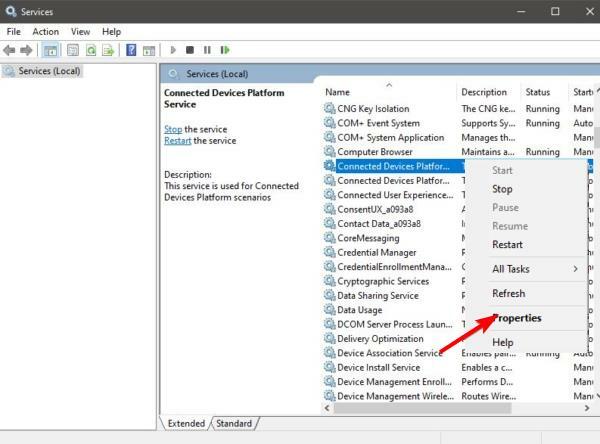
- Navigáljon a Indítási típus lehetőséget, és a legördülő menüben válassza ki Tiltva, majd kattintson a gombra Állj meg.
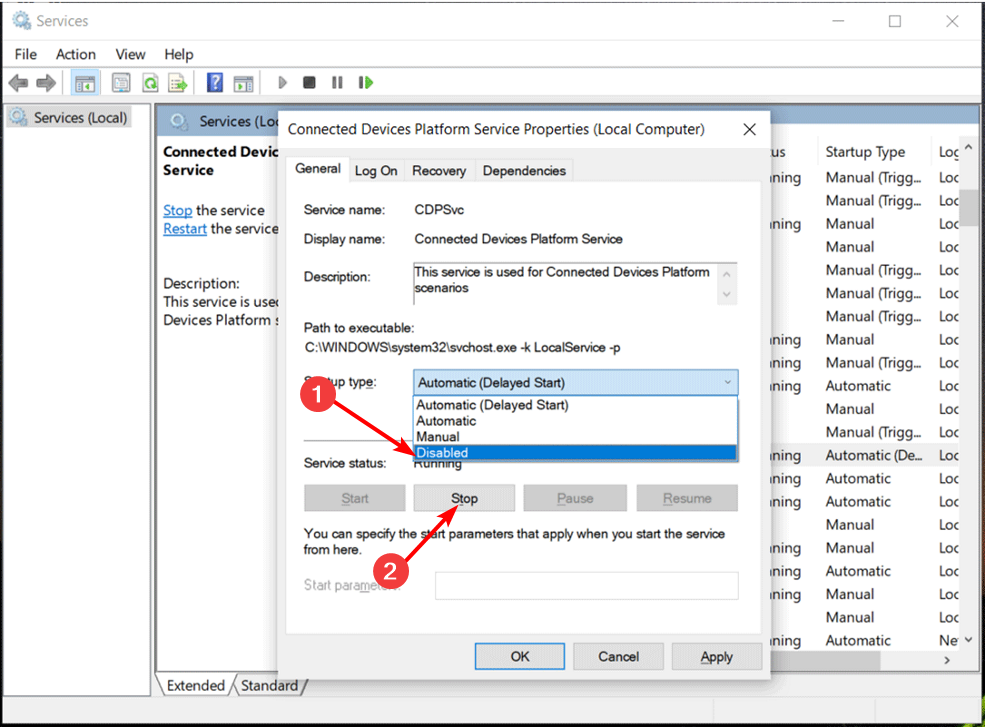
- Kattintson Alkalmaz és rendben a változtatások mentéséhez.
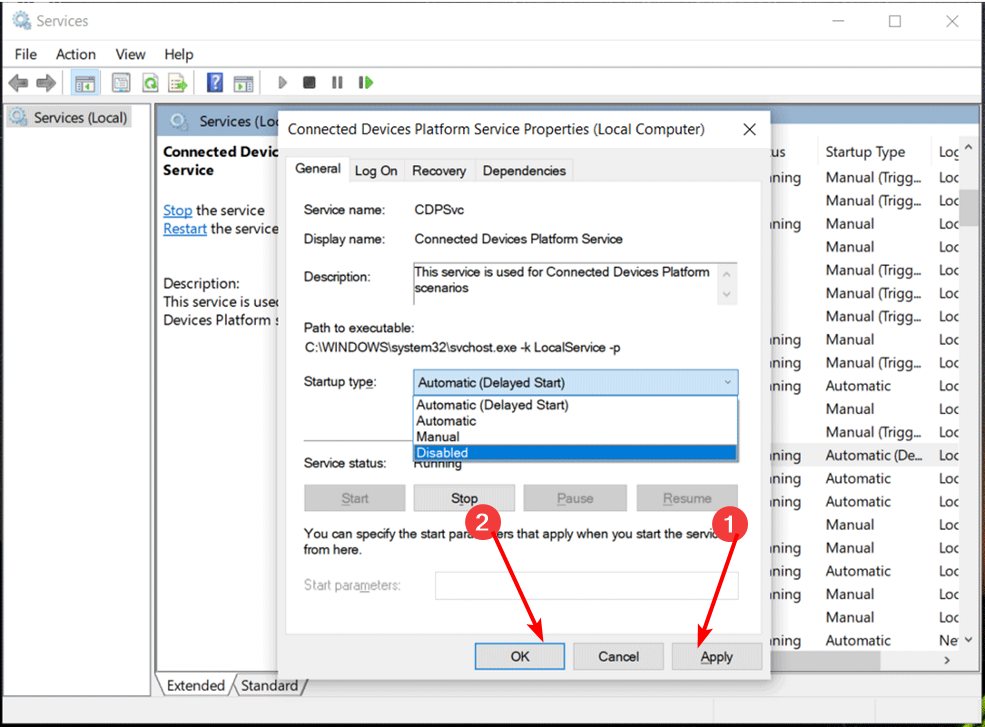
2. Használja a Parancssort
- Üsd a ablakok kulcs, típus cmd a keresősávban, és kattintson a lehetőségre Futtatás rendszergazdaként.

- Írja be a következő parancsot, és nyomja meg Belép:
sc config CDP felhasználó SVC type=own - Indítsa újra a számítógépet, hogy a változtatások érvénybe lépjenek.
- Mondjon búcsút a KB5026436 jelű nyomtatóproblémáknak
- Addinprocess.exe: Mi ez és hogyan lehet eltávolítani
3. Használja a Rendszerleíróadatbázis-szerkesztőt
- Üsd a ablakok + R gombok megnyitásához Fuss parancs.
- típus regedit a párbeszédablakban, és nyomja meg a gombot Belép kinyitni a Rendszerleíróadatbázis-szerkesztő.

- Navigáljon a következő helyre:
HKEY_LOCAL_MACHINE\SYSTEM\CurrentControlSet\Services\CDPUserSvc - Keresse meg Rajt a jobb oldalon. Ha nem érhető el, kattintson jobb gombbal egy üres helyre, és válassza ki Új 32 bites DWORD, és nevezze el Rajt.
- Kattintson a jobb gombbal Rajt és válassza ki Módosít.
- Változtasd meg a Értékadatok nak nek 2, majd indítsa újra a számítógépet.
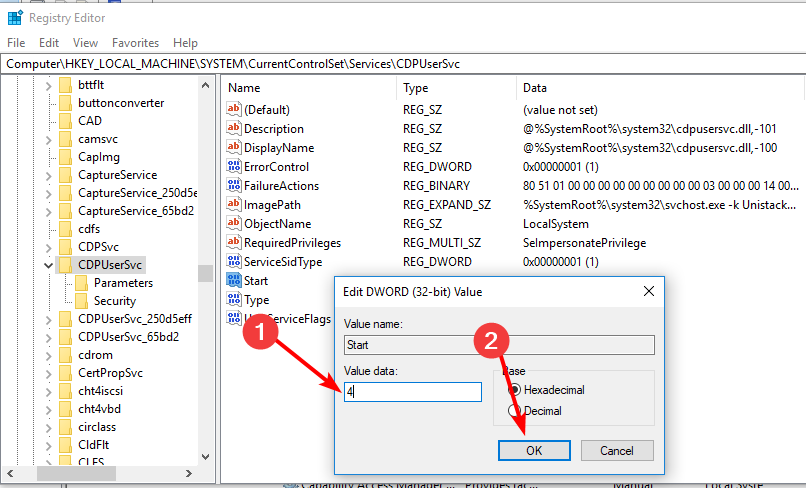
Ha módosítani szeretné a rendszerleíró adatbázist, óvatosnak kell lennie. Még ha tudod is, hogy mit csinálsz, mindig fennáll annak a lehetősége, hogy valami rosszul sül el.
A rendszerleíró adatbázis módosításai véglegesek, és nem vonhatók vissza, hacsak nem rendelkezik az eredeti beállításjegyzék-beállítások pontos másolatával valahol biztonságos helyen.
Ez azt jelenti, hogy ha a rendszerleíró adatbázis módosítása után valami elromlik a rendszerben, nincs más mód a javításra, mint a Windows újratelepítése vagy a rendszer biztonsági másolatból történő visszaállításának hosszú folyamatán megy keresztül.
Egy egyszerűbb módja egy biztonságos visszatérési pont létrehozása rendszer-visszaállítási pontok. Ezek hasznosak, mivel bármikor visszatérhet ahhoz, amikor a számítógép jól működött.
Ezzel a cikkünk végére értünk. Ha azonban keres szolgáltatások letiltása a Windows 11 rendszerben, összeállítottunk egy listát, amely segít megszabadulni a felesleges szolgáltatásoktól, amelyekre nincs szüksége.
Az alábbiakban ossza meg velünk a témával kapcsolatos további gondolatait.
Még mindig vannak problémái? Javítsa ki őket ezzel az eszközzel:
SZPONSORÁLT
Ha a fenti tanácsok nem oldották meg a problémát, a számítógépén mélyebb Windows-problémák léphetnek fel. Ajánljuk töltse le ezt a PC-javító eszközt (Nagyon értékelték a TrustPilot.com webhelyen), hogy könnyen kezeljék őket. A telepítés után egyszerűen kattintson a Indítsa el a szkennelést gombot, majd nyomja meg Mindet megjavít.


